Kaip keisti keletą failų vienu metu "macOS"

"Mac" turi daug paslėptų talentų, tačiau jei yra tas, kurį radome būtinu, tai galimybė vienu metu pervadinti kelis failus.
Galime pasakyti, kad turime keturis ekrano kopesčius, kuriuos norime pervadinti. Norėdami tai padaryti, pasirinkite jas visus, dešiniuoju pelės klavišu spustelėkite ir pasirinkite "Pervadinti 4 elementus".
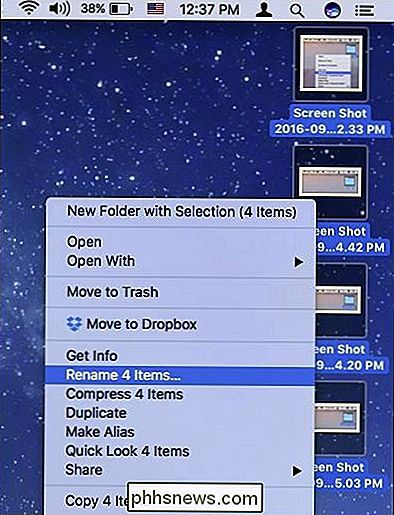
Čia pasirodys dialogo langas. Čia galite pasirinkti keletą pasirinkimų, todėl pereisime juos visus.
Pervadinti pagal formatą
Kai pirmą kartą pamatysite dialogą, viršutinis išskleidžiamasis meniu nuskaito "Format", kuris leidžia visiškai pervadinti kiekvieną failą . Yra dar du variantai, tačiau mes sutelksime dėmesį į parinktį Formatas, kad būtų galima pradėti.
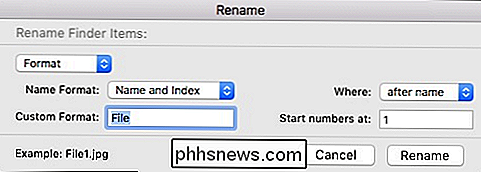
Yra trys formatai: "Vardas ir indeksas" (pavyzdys: File1.jpg), "Vardas ir skaitmenas" (pavyzdys: file00001. jpg) ir "Vardas ir data" (pvz., failas 2016-09-08, 1.05.47 PM.jpg).
"Custom Format" lauke galite nurodyti savo failus bet kokį norimą pavadinimą. Numatytoji reikšmė yra "Failas", bet jūsų elementus galima keisti į bet kurį įvestą eilutę.
Į kairę galite pasirinkti pridėti ar pridėti vardą su savo indeksu, skaitikliu ar datos ir, galiausiai, žemiau , galite nurodyti bet kokį numerį, į kurį norite pradėti arba baigti naujus failus.
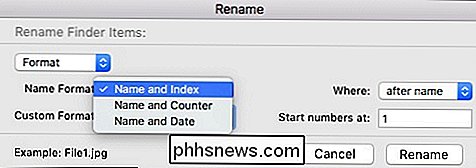
Pervardyti įterpiant tekstą
Atsarginė kopija viršutiniame išskleidžiamajame meniu, kita galimybė pervardyti yra Pridėti tekstą.
Ši parinktis yra labai paprasta. Ilgas teksto laukas leidžia pridėti bet kokią teksto ar skaičių eilutę prieš vardą arba po jo.
Ši parinktis yra naudinga, pavyzdžiui, jei nenorite, kad nebūtinai būtų pakeistos jūsų failų vardai, o juos pakeiskite pagal savo skonį.
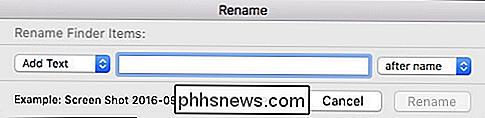
Pervadinti pakeičiant tekstą
Paskutinė pervardijimo parinktis yra pakeisti tekstą. Viskas, ką jūs darote, yra pakeisti vieną teksto eilutę, pvz., "Ekrano fotografiją", kad būtų dar geriau. Taigi, galbūt norėsite, kad failai tiksliau atspindėtų turinį, pavyzdžiui, jei minėti ekrano kopijos yra susiję su tam tikru objektu ar sritimi.
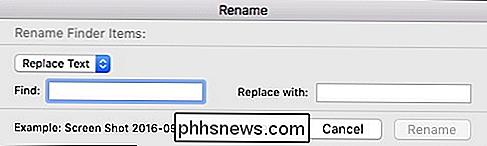
Kaip matote, failų pervadinimas į "macOS" nebūtinai yra sudėtingas dalykas, tačiau jis tikrai turi daugiau galios nei paprastas surasti ir pakeisti partijos operaciją. Gebėjimas subalansuoti failus pagal užsakymą, kuris tinka jūsų konkretiems poreikiams, reiškia, kad jūs išleidžiate mažiau laiko paieškai ir daugiau laiko ieškote.

Kaip prijungti nešiojamą kompiuterį / kompiuterį / kompiuterį prie savo televizoriaus
Šiame straipsnyje bus išmokyti, kaip prijungti kompiuterį ar kompiuterį prie televizoriaus arba HDTV, naudojant laidinius ir belaidžius ryšius. Šiais laikais turite daugybę galimybių, todėl tai tikrai priklauso nuo jūsų aparatūros ir biudžeto. Šiuo metu labiausiai paplitęs būdas yra prijungti kabelį iš savo nešiojamojo kompiuterio prie televizoriaus, todėl aš tuoj pat pereisiu prie pirmųjų.Tačiau, jei neseniai nu

Kas yra standusis ar OEM kietasis diskas?
Kai perkate naują kompiuterį ar nešiojamąjį kompiuterį naudodami "Bare" ir (arba) OEM , bet ar jie tikrai skiriasi nuo kitų standžiųjų diskų ar jie yra vienodi? Šiandieninė "SuperUser" Q & A ataskaita turi atsakymus į supainioti skaitytojo klausimus. Šiandienos klausimų ir atsakymų sesija ateina pas mus "SuperUser" - "Stack Exchange", bendruomenės pagrįstos Q & A svetainių grupės, padalijimas.



